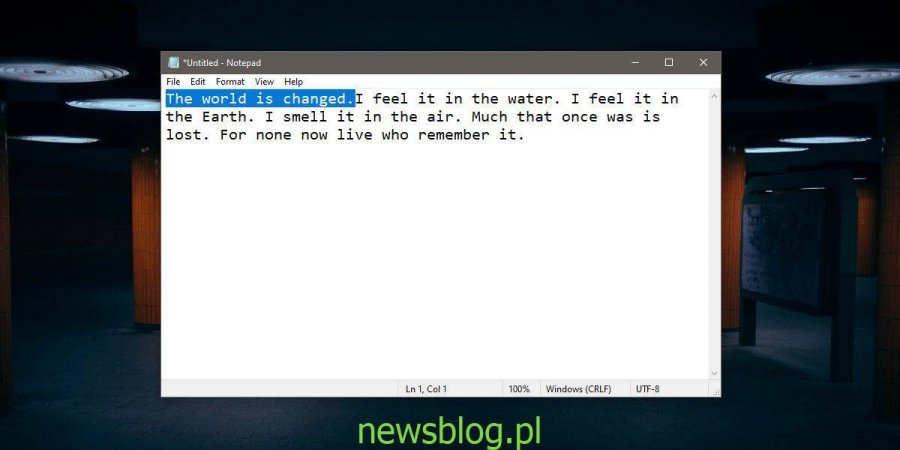W systemie Windows 10, jeśli chcesz skopiować tekst, musisz go najpierw zaznaczyć. Następnie możesz użyć skrótu klawiaturowego Ctrl + C, aby skopiować go do schowka, lub kliknąć tekst prawym przyciskiem myszy i wybrać opcję „Kopiuj” w menu kontekstowym. To nie jest trudne, dopóki nie musisz skopiować sporo tekstu. Jeśli chcesz uprościć proces, sprawdź Prawdziwe X-Mouse Gizmo. Umożliwia kopiowanie i wklejanie tekstu za pomocą gestów myszy. Jest to bardzo inteligentna aplikacja, która rozumie, że jeśli wybrałeś tekst, prawdopodobnie chcesz go skopiować i zrobi to za Ciebie. Nie musisz niczego dotykać ani klikać. Podobnie wkleja tekst. Oto jak to działa.
Spis treści:
Automatycznie kopiuj / wklej zaznaczony tekst
Pobieranie i uruchom True X-Mouse Gizmo. Jest to przenośna aplikacja, dzięki czemu można ją uruchomić z dowolnego wybranego folderu. Będzie działać w zasobniku systemowym.
Kopiowanie tekstu
Otwórz dowolną aplikację obsługującą tekst, który możesz skopiować, np. Przeglądarkę, dokument lub klienta poczty e-mail. Wybierz tekst. To wszystko, co musisz zrobić. True X-Mouse skopiuje dla ciebie zaznaczony tekst. Zastąpi wszystko, co zostało skopiowane do schowka.
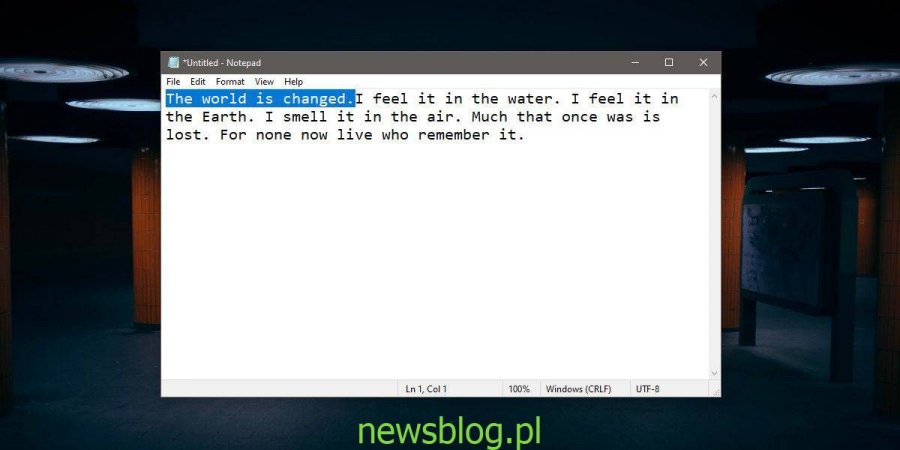
Wklej tekst
Kiedy wklejasz tekst, masz jeden z dwóch scenariuszy; chcesz wkleić go w pustej części pliku lub wkleić w tekście. True X-Mouse Gizmo może zautomatyzować oba scenariusze. Aby po prostu wkleić tekst w pustej części dokumentu / pliku, kliknij wewnątrz pliku, do którego chcesz wkleić tekst, a następnie kliknij środkowym przyciskiem myszy lub gładzika. Tekst zostanie wklejony.
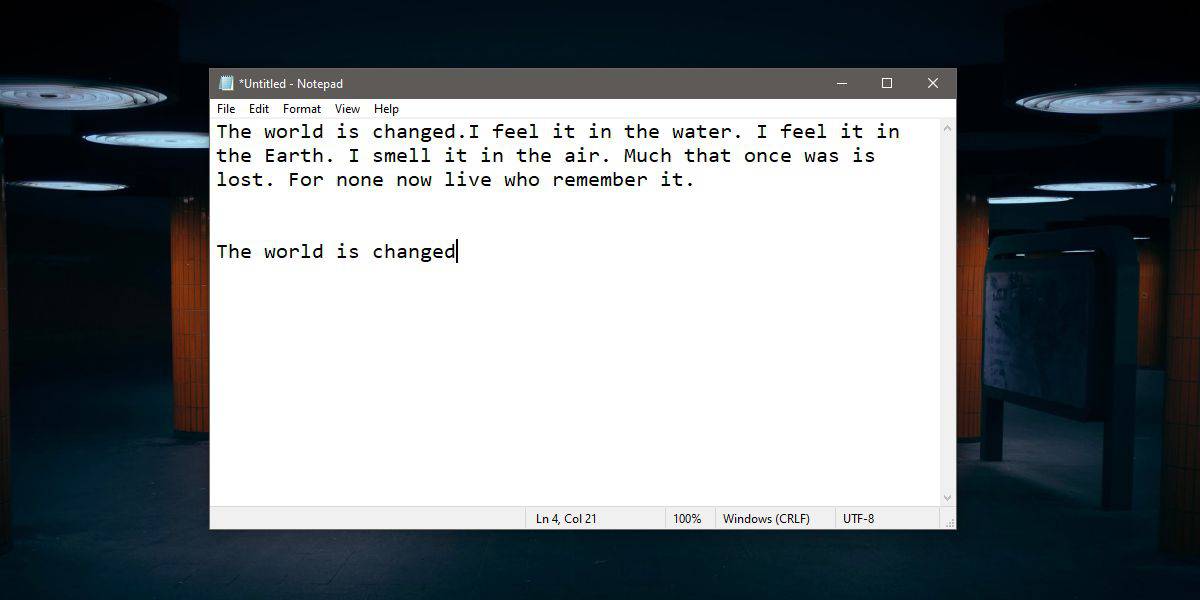
Aby wkleić tekst, zastępuje on inny fragment tekstu, wybierz fragment i ponownie kliknij środkowym przyciskiem myszy. Tym razem True X-Mouse Gizmo nie skopiuje nowo zaznaczonego tekstu. Stosuje logikę, że jeśli wcześniej wybrałeś tekst, zrobiłeś to, ponieważ chciałeś go skopiować. Jeśli bez zamiany tekstu w schowku przejdziesz i wybierzesz więcej tekstu, jest bardzo możliwe, że chcesz go zastąpić tekstem skopiowanym do schowka, dlatego nie kopiuje go.
Oczywiście będą wyjątki od powyższego. W takim przypadku możesz użyć skrótu klawiaturowego Ctrl + C, aby skopiować wybrany przez siebie tekst, a program True X-Mouse Gizmo najprawdopodobniej potraktuje go jako tekst, który zastąpisz.
Brzmi to trochę skomplikowanie, ale kiedy zaczniesz używać aplikacji do kopiowania i wklejania tekstu, szybko przyzwyczaisz się do jego działania.
Aplikacja ma jedną wadę; tak długo, jak działa, nie będziesz w stanie używać środkowego kliknięcia do niczego, np. do zamykania kart przeglądarki lub zamykania okien aplikacji. Ta aplikacja działa tylko w przypadku tekstu, a nie plików.